Untuk apa sih autorun...? Mungkin ini yang pertama anda tanyakan, Sebelumnya saya jelaskan sedikit mengenai autorun, fungsi autorun adalah supaya ketika dimasukkan ke CD-ROM drive komputer anda akan langsung melakukan auto run yang secara otomatis akan menampilkan menu atau sebuah dokumen pada CD yang Anda masukkan tersebut di layar monitor Anda.
Daripada berbicara panjang lebar dengan teori, mulai saja cara membuatnya:
1. Siapkan dokumen yang akan kita masukkan ke CD
Sebagai contoh Anda boleh mencoba membuat dokumen/file presentasi di Microsoft Powerpoint. Gunakanlah file berformat *.pps (jangan yang berformat *.ppt) yaitu agar presentasi Anda nantinya tampil secara full screen/layar penuh. Pada contoh ini, saya membuat nama filenya adalah idmat.pps.

Daripada berbicara panjang lebar dengan teori, mulai saja cara membuatnya:
1. Siapkan dokumen yang akan kita masukkan ke CD
Sebagai contoh Anda boleh mencoba membuat dokumen/file presentasi di Microsoft Powerpoint. Gunakanlah file berformat *.pps (jangan yang berformat *.ppt) yaitu agar presentasi Anda nantinya tampil secara full screen/layar penuh. Pada contoh ini, saya membuat nama filenya adalah idmat.pps.

Gambar 1
2. Buatlah file berformat *.bat dengan nama autorun.bat Caranya, buka program Notepad. Klik Start > Programs > Accessories > Notepad. Ketikkan seperti di bawah ini:
@echo Sedang membaca CD...
@start idmat.pps
@cls
@exit
@echo Sedang membaca CD...
@start idmat.pps
@cls
@exit
Keterangan:
Teks berwarna merah adalah menampilkan tulisan ke layar monitor pada DOS
Teks berwarna biru adalah nama file yang akan dijalankan secara otomatis.
Kemudian simpanlah dengan mengklik menu File > Save (atau langsung tekan tombol CTRL dan S secara bersama-sama di keyboard). Setelah itu, di kotak dialog tersebut, tepatnya di bawah sendiri ada kotak isian yaitu "Save as type" pilihlah All Files dengan menekan anak panah ke bawah dan pilih All Files (jangan memilih Text Documents(*.txt) karena tidak akan bisa menghasilkan file berformat *.bat). Pilih lokasi penyimpanan di folder yang akan dikopikan/disalin ke CD. Pada contoh ini folder penyimpanan sementara diberi nama “autorun” yang tersimpan di My Documents.
Kemudian di kotak isian atasnya Anda tuliskan File name (nama file) Anda, misalkan "autorun.bat" (tanpa tanda petik). Tekan tombol save jika sudah selesai. Hasilnya, kini Anda mempunyai dua buah file yaitu idmat.pps dan autorun.bat pada "folder sementara Anda" sebelum dipindahkan ke CD.

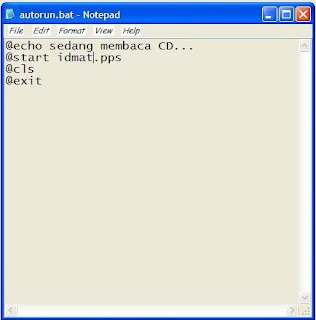
Gambar3
Keterangan
@echo : perintah untuk menampilkan tulisan ke layar monitor pada DOS (Disk Operating System).
@start : perintah untuk mengeksekusi/menjalankan file yang telah kita buat di CD.
Keterangan
@echo : perintah untuk menampilkan tulisan ke layar monitor pada DOS (Disk Operating System).
@start : perintah untuk mengeksekusi/menjalankan file yang telah kita buat di CD.
@cls : clear screen, artinya menghapus layar di DOS.
@exit : perintah untuk keluar dari DOS.
Silahkan Anda rubah sesuai dengan “selera Anda” pada tulisan yang saya beri warna merah tersebut. Misalkan file Anda bukan berformat *.pps, melainkan berformat *.html (HyperText Markup Language) berarti nantinya akan langsung membuka default browser Internet Explorer beserta isi file html Anda, maka kode yang perlu kita ganti misalnya adalah @start idmat.html.
3. Buatlah file berformat *.inf dengan nama autorun.inf
Caranya sama dengan no. 2 di atas. Ketikkan di Notepad sebagai berikut :
Caranya sama dengan no. 2 di atas. Ketikkan di Notepad sebagai berikut :
[autorun]
open=autorun.bat

Simpan hasilnya di folder yang sama beserta penyimpanan dua file di atas (idmat.pps dan autorun.bat) dengan nama "autorun.inf" (tanpa tanda petik). File bernama autorun.inf akan berhasil terbentuk. Cara kerjanya yaitu ketika CD dimasukkan, file autorun.inf inilah yang akan dipanggil/dijalankan terlebih dahulu. Pada kode di atas, ada perintah "open" yang memanggil file dengan nama autorun.bat yang telah kita buat tadi pada point no. 2.

Gambar 5
Nah, sudah cukup ketiga file ini untuk membuat CD auto run. Mudah bukan? Sekarang tinggal salin ketiga buah file tersebut ke dalam CD-RW drive. Setelah proses pengkopian ke CD selesai, ujilah apakah auto run sudah jalan. Kalau memang belum bisa jalan, kemungkinan setting dari auto run / auto play CD di-disable oleh administrator. Coba Anda cek dengan langkah di bawah ini:
1. Klik Start > Run. Ketik gpedit.msc dan enter
Nah, sudah cukup ketiga file ini untuk membuat CD auto run. Mudah bukan? Sekarang tinggal salin ketiga buah file tersebut ke dalam CD-RW drive. Setelah proses pengkopian ke CD selesai, ujilah apakah auto run sudah jalan. Kalau memang belum bisa jalan, kemungkinan setting dari auto run / auto play CD di-disable oleh administrator. Coba Anda cek dengan langkah di bawah ini:
1. Klik Start > Run. Ketik gpedit.msc dan enter

Gambar 6
2. Setelah itu akan masuk ke dalam jendela Group Policy. Ini adalah alat yang biasa digunakan oleh Administrator Sistem untuk mensetting berbagai komponen pada desktop maupun untuk memanage sebuah program yang bisa dipakai oleh user, termasuk yang berkaitan dengan sistem Auto Play.
2. Setelah itu akan masuk ke dalam jendela Group Policy. Ini adalah alat yang biasa digunakan oleh Administrator Sistem untuk mensetting berbagai komponen pada desktop maupun untuk memanage sebuah program yang bisa dipakai oleh user, termasuk yang berkaitan dengan sistem Auto Play.

Gambar 7
3. Ikuti petunjuk “klik” pada gambar 7 di atas. Setelah itu, di panel sebelah kanan akan Anda temukan “Turn off Autoplay”. Double klik untuk membuka propertiesnya.
4.Gambar 8 menunjukkan bahwa properti Turn off Autoplay dalam keadaan enabled. Ubahlah menjadi disabled. Kemudian klik OK.
4.Gambar 8 menunjukkan bahwa properti Turn off Autoplay dalam keadaan enabled. Ubahlah menjadi disabled. Kemudian klik OK.

Gambar 8
5. Ujilah CD Anda sekali lagi dengan memasukkannya ke CD ROM / CD RW.
Sekian dari saya. Saran dan kritik yang konstruktif sangat saya harapkan demi perbaikan artikel saya di masa mendatang. Dan semoga artikel saya ini dapat memberikan manfaat.
Sumber5. Ujilah CD Anda sekali lagi dengan memasukkannya ke CD ROM / CD RW.
Sekian dari saya. Saran dan kritik yang konstruktif sangat saya harapkan demi perbaikan artikel saya di masa mendatang. Dan semoga artikel saya ini dapat memberikan manfaat.

0 komentar:
Posting Komentar
Jangan cuma baca, sampaikan kripik dan sarapan anda melalui komentar.